Tabloya naverokê
Fonksiyon VLOOKUP yek ji fonksiyonên herî hêzdar, maqûl û pir bikêr ên Microsoft Excel-ê ye ku ji bo lêgerîn û wergirtina nirxan - an nirxên tam lihevhatî an jî nirxên hevgirtî yên herî nêzîk - bi lêgerîna nirxek têkildar. Lê ji bo bidestxistina hin encamek diyar, karanîna tenê fonksiyona VLOOKUP carinan ne bes e. Ev gotar dê nîşanî we bide ka hûn çawa bi VLOOKUP fonksiyona bi fonksiyona SUM re bikar bînin da ku hin xebatan di Excel de bimeşînin.
Şablonê Pratîkê Dakêşin
Hûn dikarin şablona pratîka belaş a Excel ji vir dakêşin û bi serê xwe pratîkê bikin.
VLOOKUP SUM.xlsx
VLOOKUP li Excel
VLOOKUP tê wateya ' Lêgerîna Vertîkal '. Ew fonksiyonek e ku Excel li nirxek diyarkirî di stûnekê de digere, da ku nirxek ji stûnek cihê di heman rêzê de vegerîne.
Formula Giştî:
=VLOOKUP(lookup_value, table_array, col_index_num, [range_lookup]) Li vir,
| Arguman | Pênase |
|---|---|
| lookup_value | Nirxa ku hûn hewl didin ku li hev bikin |
| table_array | Rêjeya daneya ku hûn dixwazin li nirxa xwe bigerin |
| col_index_num | Stûna têkildar ya lêgerîn_nirxê |
| range_lookup | Ev nirxek Boolean e: TRUE an FALSE. FALSE (an 0) tê wateya lihevhatina rast û TRUE (an 1) tê wateya lihevhatina nêzîk. |
6kirînê. Veqetandina Formulê:
Werin em formulê bişkînin da ku em fam bikin ka me çawa navên xerîdar û kirînên têkildar dîtin.
- VLOOKUP(F5:F9,B5:C9,2,FALSE) -> ew ji tabloya duyemîn, di rêzika Hilberê de ( B5:C9 ) li navê tam ( FALSE argumana) hemî Berheman ( F5:F9 ) digere. ) ji tabloya yekem û bihayê wê berhemê vedigerîne (indeksa stûnê 2 ).
Derketin: 700,1500,100,300,500
- VLOOKUP(F5:F9,B5:C9,2,FALSE)*G5:G9 -> G5:G9 îşaret dike Stûna jimareya danehevê.
Ji ber vê yekê, VLOOKUP(F5:F9,B5:C9,2,FALSE)*G5:G9 dibe {(700,1500,100,300,500)*(10 ,50,20,200,80)} .
Derketin: 7000,75000,2000,60000,40000
- E5:E9=J5 -> ew lihevhatina nirxa lêgerînê (mînak John di Cel J5 ) de li seranserê rêzika stûna Navê ( E5:E9 ) digere û RAST an RAST an FALSE li gorî lêgerînê.
Derketin: {RAST;FALSE;FALSE;FALSE;FALSE
Çawa ku me nirxên RAST girtin, ji ber vê yekê niha em dizanin ku di danehevê de nirxên lihevhatî hene. Ew ne pêvajoyek derxistina nirxa domdar e. Ji ber ku em dikarin her navekî ji danezanê di wê şaneyê de binivîsin ( J5 ) û encam dê di şaneya encamê de bixweber were çêkirin (mînak. J6 ).
- VLOOKUP(F5:F9,B5:C9,2,FALSE)*G5:G9*(E5:E9=J5) -> dibe (7000,75000,2000,60000,40000)*({RAST;FALSE;FALSE;FALSE;FALSE}) , ew nirxa RAST/FALSE bi rêzika vegerê re zêde dike. û encamê tenê ji bo nirxên RAST derxîne û wê bigihîne şaneyê. Nirxên FALSE bi rastî daneyên nehevkirî yên rêza tabloyê betal dikin, rê li ber ku tenê nirxên lihevhatî li ser şaneyê xuya dibin ( J6 ), tê vê wateyê, heke hûn navê Yûhenna ji Navê deynin. databasa ( E5:E9 ) di hucreya J5 de, ew ê tenê kirîna giştî ( 7000 ) ya Yûhenna çêbike, heke hûn navê Roman deynin, ew ê di şaneya encamê de 75000 hilberînin ( J6 ). (li jor binêre)
Derketin: 7000,0,0,0,0
- SUM(VLOOKUP(F5:F9,B5:C9,2,FALSE)*G5:G9*(E5:E9=J5)) -> dibe SUM(7000)
Derketin: 7000 (ku tam qasê kirîna Yûhenna ye)
Xalên sereke yên ku divê hûn li ber çavan bihêlin
- Ji ber ku rêzika tabloya daneyê ya lêgerîna li nirxê rast e, ji bîr nekin ku dolar ($) li ber jimareya referansa şaneyê ya tabloya rêzê nîşan bide.
- Dema ku bi nirxên rêzê re dixebitin, ji bîr nekin ku pêl Ctrl + Shift + Enter bikin. Klavyeya we dema ku encam derdixe. Tenê pêlkirina Enter wê tenê bixebite dema ku hûn Microsoft 365 bikar tînin.
- Piştî pêlkirina Ctrl + Shift + Enter , hûn ê bibînin ku barika formulê girtiyeformula di brayên çeqilmast de {} , wê wekî formulek rêzê diyar dike. Wan bendikên {} bi xwe nenivîsin, Excel bixweber vê yekê ji we re dike.
Encam
Vê gotarê bi berfirehî hate ravekirin Meriv çawa fonksiyonên VLOOKUP û SUM li Excel bikar tîne. Ez hêvî dikim ku ev gotar ji we re pir sûdmend bû. Heger di derbarê mijarê de pirsên we hebin, xwe bipirsin.
Rêbazên Kêrhatî Ji bo Bikaranîna VLOOKUP-ê bi Fonksiyona SUM-ê re li Excel
Ji ber vê yekê, VLOOKUP(F5:F9,B5:C9,2,FALSE)*G5:G9 dibe {(700,1500,100,300,500)*(10 ,50,20,200,80)} .
Di vê beşê de, em ê fêr bibin ka meriv çawa fonksiyonên VLOOKUP û SUM di Excel de bi hev re bikar tîne da ku çêbike. hin encam.
1. VLOOKUP û SUM Ji bo Hesabkirina Nirxên Lihevhatî yên Di Stûnan de
Detanûsa jêrîn a ku ji navên xwendekaran û nîşaneyên wan ên bidestxistî pêk tê li ser her qursê ku di stûnên cihê de hatine hilanîn, binirxînin. Ger hûn dixwazin tenê nîşaneyên tevahî xwendekarek taybetî bibînin? Ji bo bidestxistina wê, divê hûn jimareyan li gorî stûnên cihê bihesibînin.

Werin em fêr bibin ka meriv çawa di stûnên cihêreng de mêze dike û encama berhevkirina nirxan di wan stûnan de bi kar tîne. VLOOKUP SUM di Excel de fonksiyonên xwe dike.
Gavên:
- Navê an daneyên ku hûn dixwazin encamê ji pelê bibînin hilbijêrin danûstendinê û nav an daneyê têxin hucreyek din. (mînak. Yûhenna di Hucreya E12 de).
- Li ser şaneyeke din a ku hûn dixwazin encam xuya bibe bikirtînin (mînak: Hûleya E13 ). Di wê şaneyê de, formula jêrîn binivîsin,
=SUM(VLOOKUP(E12,B5:G9,{1,2,3,4,5,6},FALSE)) Li ku,
E12 = Yûhenna, navê ku me wekî nirxa lêgerînê hilaniye
B5:G9 = Rêjeya daneyê ji bo lêgerîna nirxa lêgerînê
{1,2,3,4,5 ,6} = Stûnên têkildar ên nirxên lêgerînê (stûnên ku nîşaneyên Yûhenna li ser her qursê hatine hilanîn)
FALSE = Ji ber ku em lihevhatinek tam dixwazin, ji ber vê yekê em argumanan didin.wek FALSE .
- Li ser klavyeya xwe Ctrl + Shift + Enter bikirtînin.

Ev pêvajo dê encama ku we hewce dike bide we. 0> Dabeşkirina Formulê:
Werin em formulê bişkînin da ku em fam bikin ka me nîşana Yûhenna çawa dît.
- VLOOKUP(E12,B5:G9, {1,2,3,4,5,6},DEWLET) -> li E12 (Yûhenna) di B5:G9 (array) de digere û tam nirxên stûnên têkildar vedigerîne ({1,2,3,4,5,6} , DEWLET) .
Derketin: 90,80,70,60,50 (ku tam nîşaneyên ku Yûhenna di qursên kesane de bi dest xistiye)
- SUM(VLOOKUP(E12,B5:G9,{1,2,3,4,5,6},FALSE)) -> dibe SUM(90,80,70,60,50)
Derketin: 350 (Tevahiya notên Yûhenna)
2. VLOOKUP û SUM Ji bo Tesbîtkirina Nirxên Lihevhatî di Rêzan de
Detanûsa jêrîn ku ji navên xwendekaran û nîşaneyên wan ên ku li ser her qursê di stûnên cihê de hatine hilanîn de pêk tê, bidin ber çavan. Ger hûn dixwazin tenê notên giştî yên wan xwendekarên taybetî yên ku ji nû ve azmûn kirine fêr bibin? Danûstendina hin nîşaneyên xwendekaran li ser her qursek ku di du rêzan de hatî dabeş kirin digire, wan wekî du celeb azmûnan ragihand. Ji bo ku hûn wiya bistînin, hûn ne tenê hewce ne ku jimareyan li ser bingeha stûnên cihêreng hesab bikin, lê di heman demê de pêdivî ye ku gelek rêz jî têxin nav xweramanan.

Werin em fêr bibin ka meriv çawa li stûn û rêzikên cihêreng binêre û bi karanîna VLOOKUP SUM encama berhevkirina nirxên lihevhatina wan stûn û rêzan bigire. di Excel de fonksiyonan dike.
Gavên:
- Di pelgeya xebatê de şaneyek hilbijêrin da ku nav an daneya ku hûn dixwazin encamê ji danehevê bibînin bixin paşê (di halê me de, ew Cel E13 bû).
- Li ser şaneyek din a ku hûn dixwazin encam xuya bibe bikirtînin (mînak Cel E14 ).
- Di wê şaneyê de, formula jêrîn binivîsin,
=SUMPRODUCT((B5:B11=E13)*C5:G11) 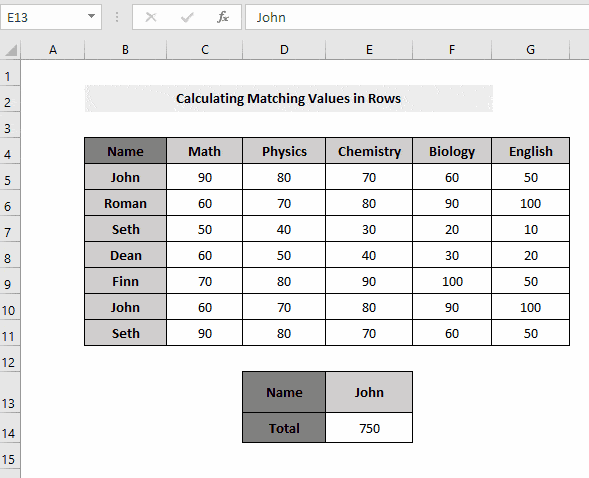
Ev pêvajo dê encamê bide we ya ku ji te re lazim e (tevahiya her şagird bi îmtîhana ji nû ve tê stendin pûan dike).
Veqetandina Formulê:
Werin em formulê bişkînin da ku em fam bikin ka me çawa bi tevahî pûanên xwendekaran dît. îmtîhanên ji nû ve hatine wergirtin,
- B5:B11=E13 -> ew lihevhatina nirxa lêgerînê (mînak. John di Cel E13 ) de li seranserê stûna Navê ( B5:B11 ) digere û RAST an jî FALSE li gorî lêgerînê.
Derketin: { RAST;FALSE;FALSE;FALSE;FALSE;FALSE;RAST;FALSE }
Çawa ku me nirxên RAST standin, lewra em niha dizanin ku di danehevê de nirxên lihevhatî hene. Ew ne pêvajoyek derxistina nirxa domdar e. Ji ber ku em dikarin her navekî ji databasê di wê şaneyê de binivîsin ( E13 ) û encam dê di şaneya encamê de bixweber were çêkirin (mînak. E14 ). (wêne binêreli jor)
- HEWLÊKIRIN((B5:B11=E13)*C5:G11) -> dibe SUMPRODUCT{RAST;FALSE;FALSE;FALSE;FALSE;RAST;FALSE}*(C5:G11) ku tê vê wateyê, fonksiyona SUMPRODUCT paşê RAST/FALSE zêde dike. nirxê bi rêzika vegerê vegerîne û encama tenê ji bo nirxên RAST derxe û bide şaneyê. Nirxên FALSE bi rastî daneyên nehevkirî yên rêza tabloyê betal dikin, û dibe sedem ku tenê nirxên lihevhatî li ser şaneyê xuya bibin.
Derketin: 750 (Tevahiya notên Yûhenna bi azmûna ji nû ve hatî wergirtin)
3. Çêkirina nirxan di du pelên xebatê yên cihêreng de bi karanîna fonksiyonên VLOOKUP û SUM
Nîşeyên me yên xwendekaran hene di pelgeya xebatê ya Excel de bi navê Marksheet .

Û di pelxebata bi navê Bernameya Encamê de, em dixwazin ku hemî ferdên xwendekar hebin. gişta standina nîşanan.

Gavên hesabkirina nirxan ji pelek din berbi pelê xebatê li jêr têne xuyang kirin,
Gavên:
- Pêşî, şaneya li kêleka daneyê an jî li cihê ku di wê pelgeyê de hûn dixwazin encamekê hilbijêrin (mînak şaneya li kêleka navê John) hilbijêrin.
- Di wê şaneyê de, tenê VLOOKUP-SUM formula ku we berê ji nîqaşa berê zanibû; formula wek,
=SUM(VLOOKUP(D5,B5:G9,{1,2,3,4,5,6},FALSE) Lê ji ber ku di vê pelgeyê de ti daneya ku were hesibandin tune ye, ji ber vê yekê ew ê di şaneyê de xeletiyek çêbike. Ji ber vê yekê, hûn hemî hewce nebikin ev e, tenê nîşana mişka xwe bidin ber danezana rêzê di formula (mînak. B5:G9 ), û pelê din ku hûn nirxên xwe jê dixwazin hilbijêrin.

Ew ê wê pelê bixweber di pelika weya xebatê de çêbike, ji ber vê yekê hemî daneyên wê pelê jî dê bibin milkê pelê xebitandinê.

Niha formula dibe,
=SUM(VLOOKUP(D5,Marksheet!B5:G9,{1,2,3,4,5,6},FALSE))
- Part Enter û hûn ê encama xwestinê bistînin (mînak. nîşana 350 e, ji rûpela xebatê Marksheet hatiye çêkirin)
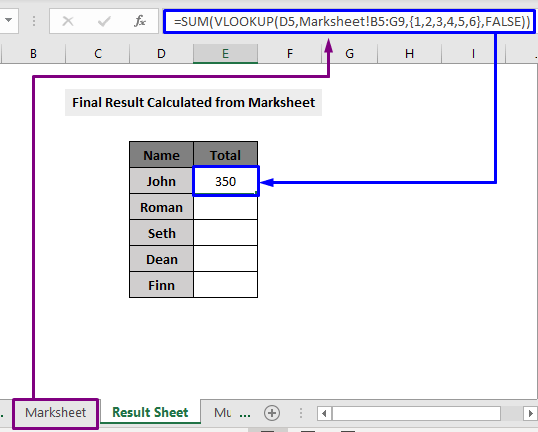
- Rêzê bi kaş bike>Handle dagirin da ku formula li ser rêzên mayî bicîh bikin da ku encaman bistînin.

Hûn ê encama hemî daneyên lêgerînê ji rûpelek din a Excel-ê di pelgeya weya Excel-ê ya xebitandinê de.
Zêdetir bixwînin: Çawa Di Excel-ê de Li Ser Pir Katekan Vlookup û Berhevkirinê Dike
4. Pîvandina Nirxên li ser Pir Karûbaran Bicihanîna Fonksiyonên VLOOKUP û SUM
Têk e, naha ku hûn dizanin ka meriv çawa nirxê ji pelxebatek xebatê digere û vedigire û encamê di pelxebatek din de li Excel-ê digire, dem e ku meriv fêr bibe ka meriv çawa wiya di gelek pelên xebatê de bikin.
Daneyên jêrîn li ber çavan bigirin ku me sê pelên xebatê yên cuda hene bi navên Pelgeya matematîkê, rûpela fîzîkê û pelgeya kîmyayê ku her qurs nîşaneyên kesane digire. xwendekar hatin hilanîn.
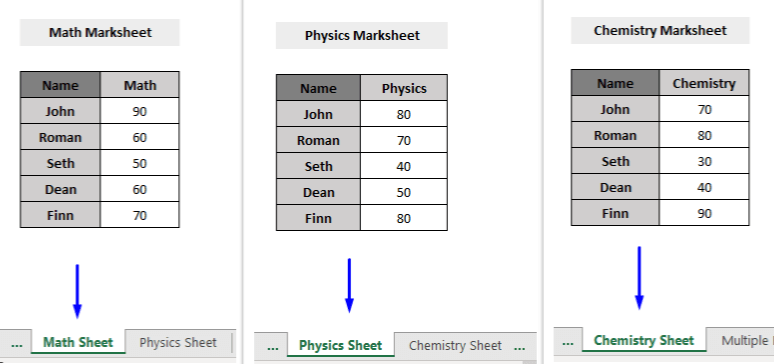
Û em dixwazin tenê zanibinnîşana giştî ya xwendekaran, ne kesane. Ji ber vê yekê em dikarin wê di pelika xebata xwe de ji hemî wan pelên kesane vegerînin. Û pêvajo dişibihe pêvajoya ku berê hat behskirin.
Ji bo ku hûn tam berî danezana rêzê bixweber çêkin, we bi destan pel hilbijart tenê bi tikandina wê rast? Ji ber vê yekê, li vir hûn ê tam wusa bikin. Cûdahî ew e ku berî ku hûn tenê pelek hilbijêrin, lê vê carê hûn ê çend pelan gelek caran hilbijêrin hema berî danezana rêzê ya her databasê ji pelgeya xebatê ya têkildar.
- Formul dê weha xuya bike,
=SUM(VLOOKUP(B5,'Math Sheet'!B5:G9,{1,2,3,4,5,6},FALSE),VLOOKUP(B5,'Physics Sheet'!B5:G9,{1,2,3,4,5,6},FALSE),VLOOKUP(B5,'Chemistry Sheet'!B5:G9,{1,2,3,4,5,6},FALSE))
- Partî Enter bike û hûn ê bistînin encama xwestî (mînak. Nîşanên Yûhenna bi tevahî 240 e, ji pelên xebatê yên Pelgeya Math, Rûpelê Fîzîkê, Bernameya Kîmyayê hatî çêkirin).
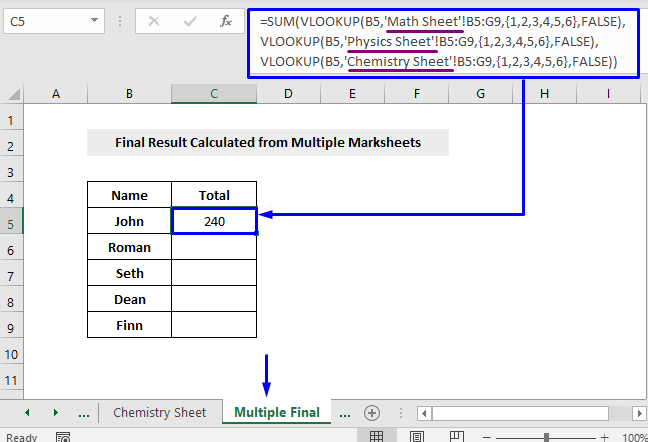
- Rêzê bi Dîgirtina Destê bikişîne da ku formulê li ser rêzên mayî bicîh bîne da ku encaman bigire.

Hûn ê encama hemî daneyên lêgerînê yên ji pir pelên Excel-ê di pelgeya Excel-ê ya xebatê de bistînin.
Xwendinên bi vî rengî:
- Meriv çawa di Excel de bi Pir şert û mercên VLOOKUP-ê re (2 Rêbaz)
- SUMIF û VLOOKUP Excel (3 Nêzîktêdayînên Bilez) li hev bike
5. Kurtekirina Nirxên ku di Stûnên Alternatîf de bi Fonksiyonên VLOOKUP û SUM têne pêşkêş kirin
Li jêr bifikirindatabasa ku ji navên xwendekaran û nîşaneyên wan ên ku li ser her qursê hatine wergirtin pêk tê ku di stûnên cûda de têne hilanîn. Ger hûn dixwazin li ser bingeha hin qursên taybetî tenê nîşaneyên tevahî xwendekarek taybetî fêr bibin? Ji bo bidestxistina wê, divê hûn jimareyan li ser bingeha stûnên alternatîf bihesibînin.
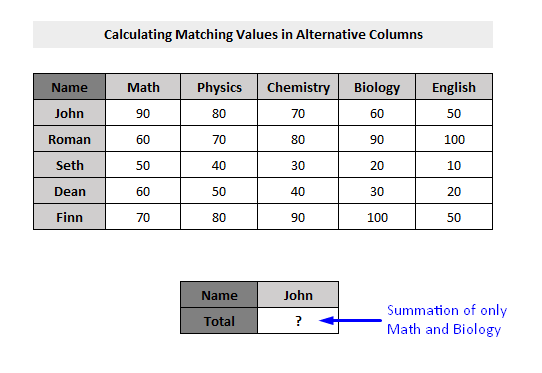
Werin em fêr bibin ka meriv çawa li stûnên alternatîf binêre û encama berhevkirina nirxên lihevhatina wan stûnan bi kar bîne. VLOOKUP SUM di Excel de fonksiyonên xwe dike.
Gavên:
- Navê an daneyên ku hûn dixwazin encamê ji pelê bibînin hilbijêrin danûstendinê û nav an daneyê têxin hucreyek din. (mînak. Yûhenna di Hucreya E12 de).
- Li ser şaneyeke din a ku hûn dixwazin encam xuya bibe bikirtînin (mînak: Hûleya E13 ). Di wê şaneyê de, formula jêrîn binivîse,
=SUM(VLOOKUP(E12,B5:G9,{2,5},FALSE)) Li ku,
E12 = Yûhenna, navê ku me wekî nirxa lêgerînê tomar kir
B5:G9 = Rêjeya daneyê ji bo lêgerîna nirxa lêgerînê
{2,5} = Stûnên têkildar ên nirxên lêgerînê (stûnên ku nîşaneyên Yûhenna tenê li ser qursên Math & Biyolojî hatine hilanîn)
FALSE = Ji ber ku em lihevhatinek tam dixwazin, ji ber vê yekê em argumana wekî DEWLET .
- Li ser klavyeya xwe Ctrl + Shift + Enter bikirtînin.

Ev pêvajo dê encama ku we hewce dike bide we. FormulaDabeşkirin:
Werin em formulê bişkînin da ku em fêm bikin ka me çawa di qursên Matematîkê û Biyolojiyê de nişanên Yûhenna bi tevahî dîtin.
- VLOOKUP(E12,B5:G9 ,{2,5},DEWLET) -> li E12 (Yûhenna) di B5:G9 (array) de digere û nirxên stûnên rast ên Math û Biyolojî vedigerîne ({2,5},FALSE) .
Derketin: 90,60 (ku tam nîşaneyên ku Yûhenna di Math û Biyolojiyê de bi dest xistiye)
- SUM(VLOOKUP(E12,B5:G9,{2,5},FALSE)) -> dibe SUM(90,60)
Derketin: 150 (Tevahiya notên Yûhenna li ser Math û Biyolojiyê)
6. Pêkanîna Fonksiyonên VLOOKUP û SUM di Array de
Li databasa jêrîn binihêrin, ku li wir hewce ye ku em ne tenê navê xerîdar lê di heman demê de kirîna giştî ya miqdarek mezin a hilberê ku xerîdar kirî.
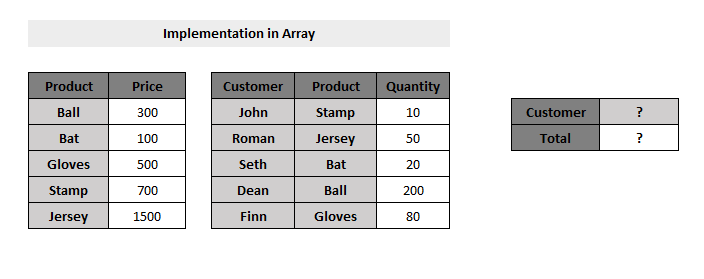
Û em ê fonksiyonên VLOOKUP SUM li Excel bikar bînin da ku encamê ji vê koma mezin a rêzan derxînin.
Gavên:
- Di pelxebatê de şaneyek hilbijêrin da ku nav an daneyên ku hûn dixwazin ji daneheva paşerojê encamê bibînin (di rewşa me de, ew bû Haneya J5 ).
- Li ser şaneyeke din a ku hûn dixwazin encam lê xuya bibe bikirtînin (mînak: Hucreya J6 ).
- Di wê şaneyê de, jêrîn binivîsin. formula,
=SUM(VLOOKUP(F5:F9,B5:C9,2,FALSE)*G5:G9*(E5:E9=J5)) 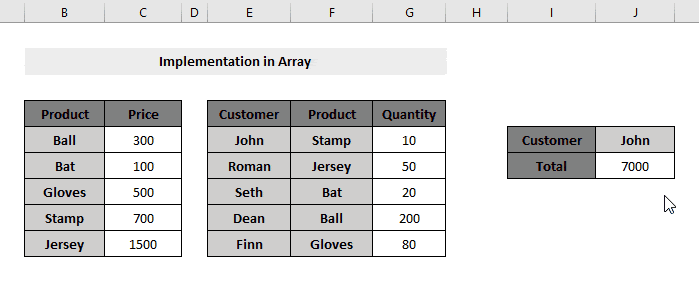
Ev pêvajo dê navê xerîdar bi tevayî re çêbike.

